 Meddelanden
Meddelanden
Det är lätt att hålla kontakten med Meddelanden. Kommunicera med en eller flera personer genom text, ljud eller video. Och om du vill dela filer så kan du göra det också.
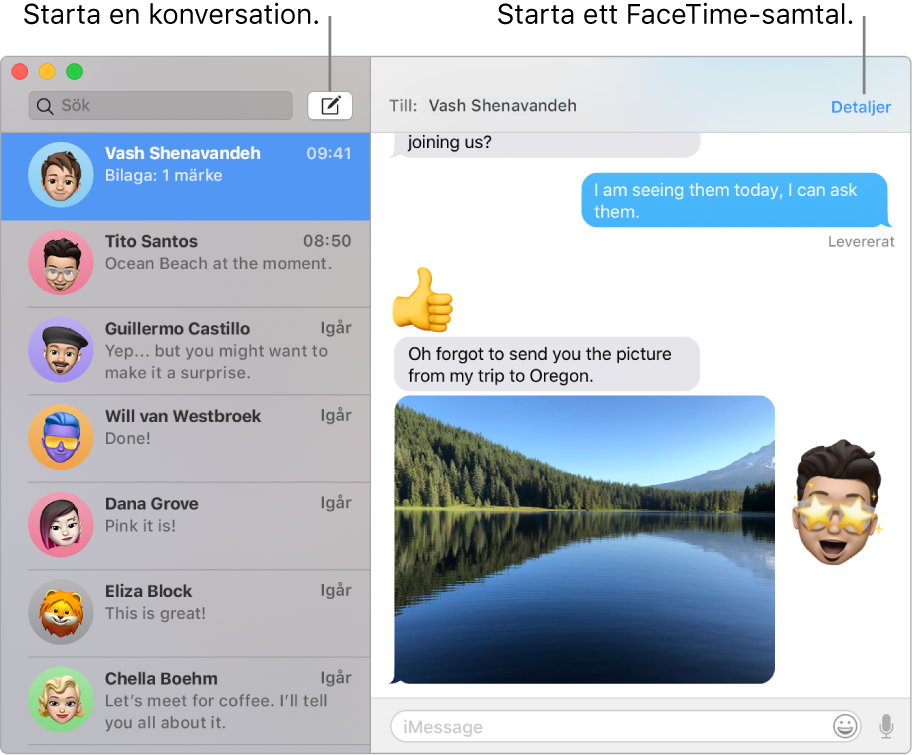
Logga in och skicka. När du har loggat in med ditt Apple-ID kan du skicka och ta emot ett obegränsat antal meddelanden – med text, bilder, Live Photo-bilder, video med mera – till och från vem du vill som har en Mac, iPhone iPad, iPod touch eller Apple Watch.
Tips: Du kan även skicka och ta emot SMS och MMS på datorn om din iPhone (med iOS 8.1 eller senare) är inloggad i Meddelanden med samma Apple-ID. Öppna Inställningar > Meddelanden på iPhone och tryck på SMS-koppling. Tryck sedan på namnet på din dator för att slå på SMS-koppling. En aktiveringskod visas på datorn. Ange koden på iPhone och tryck på Tillåt.
Fråga Siri. Säg något i stil med: ”Meddela mamma att jag kommer sent.”
Gör dina meddelanden roligare. Liva upp diskussioner genom att svara på meddelanden med stora emojisymboler eller Tapback. Du lägger till en Tapback genom att klicka och hålla på ett meddelande och sedan välja en Tapback. Håll också utkik efter märken, Digital Touch, osynligt bläck och handskrivna meddelanden som dina vänner skickar till dig från sina iOS-enheter, iPadOS-enheter eller en Apple Watch.
När ett textmeddelande inte räcker till. Om din vän också har FaceTime kan du starta en video- eller ljudchatt i FaceTime direkt från en konversation i Meddelanden. Klicka bara på Detaljer i meddelandefönstret och sedan på videoknappen ![]() eller ljudknappen
eller ljudknappen ![]() .
.
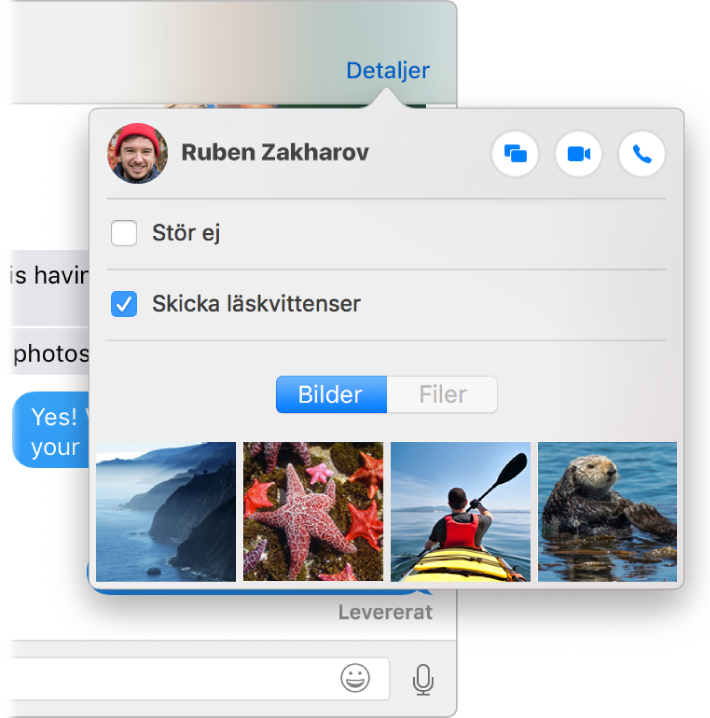
Dela din skärm. Du kan dela din skärm med en vän – och tvärtom – och till och med öppna mappar, skapa dokument och kopiera filer genom att dra dem till skrivbordet på den delade skärmen. Klicka på Detaljer och sedan på skärmdelningsknappen ![]() .
.
Använd Touch Bar. Tryck på ![]() för att skapa ett nytt meddelande. Tryck på skrivförslagen om du vill lägga till ord och tryck på
för att skapa ett nytt meddelande. Tryck på skrivförslagen om du vill lägga till ord och tryck på ![]() om du vill visa emojisymboler som du kan lägga till i ditt meddelande. Klicka på ett meddelande i tråden för att visa Tapback på Touch Bar och tryck för att lägga till en (eller flera).
om du vill visa emojisymboler som du kan lägga till i ditt meddelande. Klicka på ett meddelande i tråden för att visa Tapback på Touch Bar och tryck för att lägga till en (eller flera).


Läs mer. Se Meddelanden Användarhandbok.